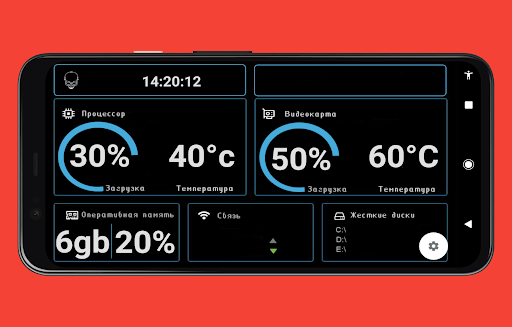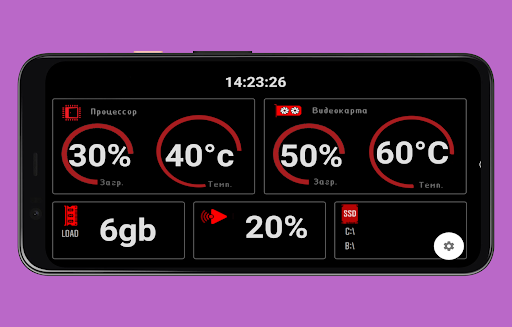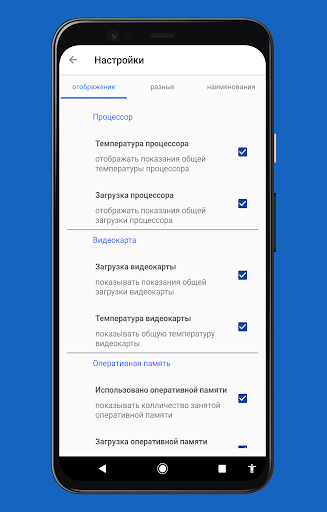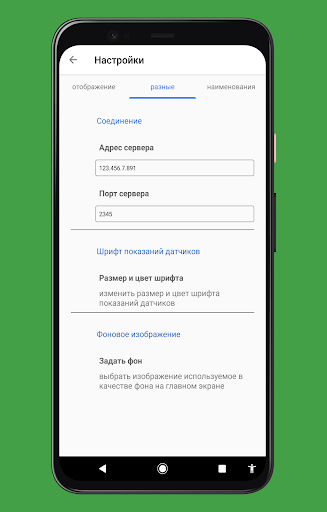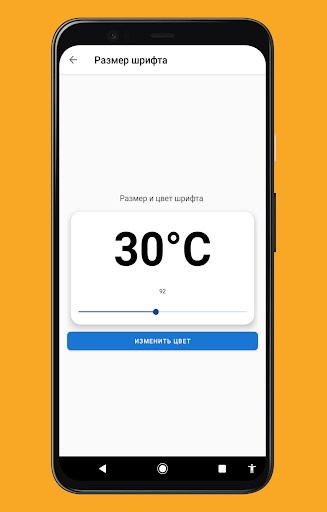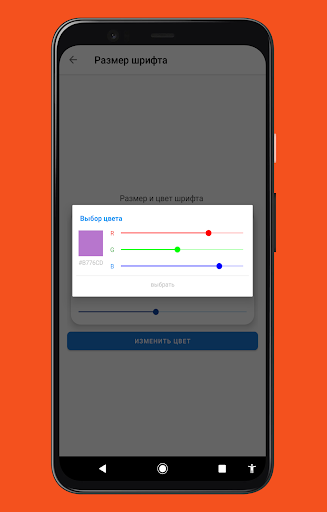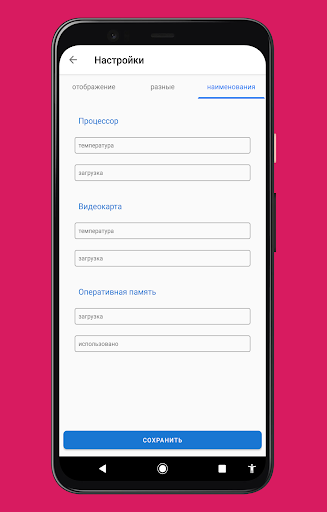HardwareStatusPC - 이 프로그램은 컴퓨터 하드웨어의 상태를 추적하는 데 사용됩니다. 스마트폰 화면에 컴퓨터 센서의 판독값을 표시합니다. 사용하기 전에 서버 및 클라이언트 부분을 구성해야 합니다. 서버 부분은 "Libre Hardware monitor" 프로그램입니다. LHM은 개인용 및 상업용 모두를 위한 개방형 무료 소프트웨어이며 설치가 필요하지 않습니다(프로그램 폴더를 컴퓨터에 배치하기만 하면 됩니다). 또한 프로그램이 특정 포트를 사용하도록 허용하는 규칙을 만들어야 합니다. Android 애플리케이션 형태의 클라이언트 부분은 Android 5부터 지원됩니다. 구성에 대한 자세한 내용은 아래를 참조하세요.
프로그램 기능
프로그램이 시작되면 중앙 프로세서의 총 부하 및 온도, 비디오 카드의 총 부하 및 온도, 점유 RAM의 양과 같은 컴퓨터 하드웨어의 현재 상태에 대한 일부 데이터를 표시하는 정보가 화면에 표시됩니다. 그리고 총 부하. 설정 섹션에서 다음 매개변수를 구성할 수 있습니다. 표시할 판독값과 표시하지 않을 판독값, 모니터링되는 센서의 이름 지정(프로그램이 이름으로 필요한 센서를 추적하는 데 필요함), 글꼴 크기 설정 센서 판독값, 서버 및 포트 지정(컴퓨터의 서버 부분에 접속할 주소), 판독값으로 패널의 배경 설정(외관을 다양화하기 위해 스킨 지원을 추가하기로 했습니다. 회색 화면을 보고 싶은 사람 숫자가 맞습니까?). 표시 패널에서 표시된 데이터의 위치는 화면에서 손가락으로 이동하여 변경할 수 있습니다(예: 피부에 맞추기 위해).
========================================
서버 측 설정:
1.) Libre Hardware 모니터 프로그램의 나가는 연결에 대한 규칙을 만들어야 합니다. 먼저 제어판을 엽니다(예를 들어 검색을 통해 찾을 수 있음). "Windows Defender 방화벽" 섹션을 선택합니다. 왼쪽 열에서 "고급 옵션"을 선택합니다. 왼쪽 열에서 "아웃바운드 규칙"을 선택합니다. 그런 다음 오른쪽 열에서 "규칙 만들기"를 선택합니다. 열리는 창에서 "프로그램 용"항목을 선택하고 다음을 클릭하십시오. 다음 창에서 LibreHardwareMonitor.exe의 경로를 지정하고 다음을 클릭합니다. "연결 허용"을 선택합니다. 열리는 선택 창에서 필요한 유형의 네트워크 프로필에 대한 확인란을 그대로 두고 "다음"을 클릭합니다. 마지막 창에서는 규칙에 이름과 설명을 원하는 대로 지정하라는 메시지가 표시됩니다. 규칙이 생성되었습니다. 프로그램 자체를 실행할 수 있습니다.
2.) 애플리케이션의 메인 화면에서 "옵션" 섹션을 클릭합니다. "원격 웹 서버"를 선택한 다음 "포트"를 선택합니다. 창에서 서버 주소와 포트를 볼 수 있습니다. 포트 자체는 변경할 수 없습니다(동일한 포트에서 실행 중인 다른 프로그램이 없는 경우). 그런 다음 같은 위치에서 실행 항목을 선택하십시오. 그 후 서버가 작동하기 시작합니다. 브라우저를 시작하고 서버의 주소와 포트를 입력하여 확인할 수 있습니다.
3.) 애플리케이션 메인 화면에서 센서 판독값이 있는 목록으로 이동합니다. 여기에서 모니터링할 상태 센서에 이름을 지정하거나 모든 것을 그대로 둘 수 있습니다.
========================================
클라이언트 측 설정:
1. 애플리케이션을 실행하고 설정으로 이동합니다. "연결 설정" 섹션의 설정에서 "서버 주소" 항목을 선택합니다. 주소를 입력하고 PC의 프로그램에 설치된 서버 포트 아래 줄에 입력합니다(예: 123.456.7.8 및 포트 9101).
2. "이름" 항목을 선택하고 추적할 센서의 이름을 입력합니다(중요!!! PC의 프로그램에서 값을 가져옵니다).
3. 선택적으로 스킨을 설치합니다.
1. Переработаны настройки. Разделены на три вкладки для удобства.
2. Изменился способ настройки адреса сервера. Теперь разделяется на "ip адрес сервера" и "порт сервера" . Вместо диалогового окна используются поля ввода.
3. Показания датчиков теперь отображают значения в целом а не десятичном формате.
4. Теперь , если фон главного экрана с показаниями не задан, будет использоваться встроенный.
5. Добавлена настройка изменения цвета шрифта показаний